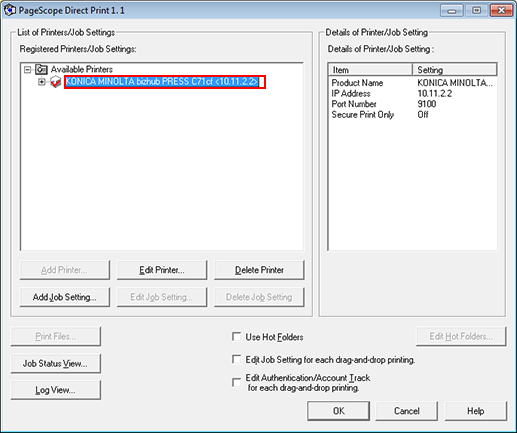Dodawanie drukarki (niniejszego urządzenia) do PageScope Direct Print
Rejestrowanie drukarki (niniejszego urządzenia) w aplikacji PageScope Direct Print.
W menu Start kliknąć pozycję [Wszystkie programy] – [KONICA MINOLTA] – [PageScope Direct Print 1.1] – [PageScope Direct Print 1.1].
Uruchomiony zostanie program PageScope Direct Print.
Kliknąć [Available Printers], a następnie [Add Printer].
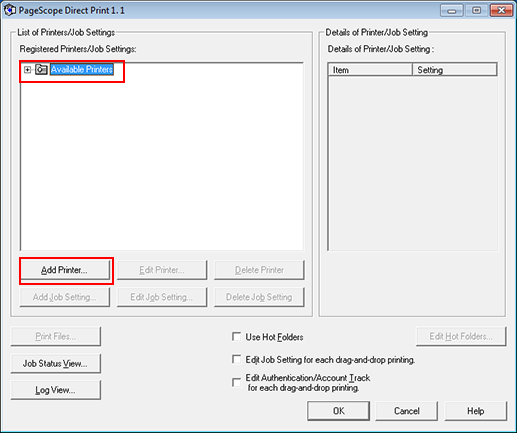
Wyświetlony zostanie ekran [Add Printer].
Wybrać drukarkę (niniejsze urządzenie) i kliknąć [Add].
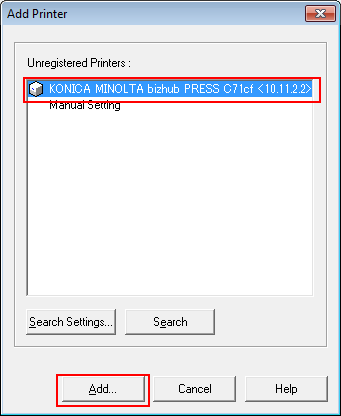
Jeżeli nie wyświetli się żadna drukarka, należy kliknąć opcję [Search Settings] wprowadzić odpowiednie ustawienia, a następnie kliknąć [Search].
W przypadku dodawania drukarki ręcznie zamiast wyszukiwania należy wybrać opcję [Manual Setting] i kliknąć przycisk [Add].
Uzupełnić pole [Printer Name] w razie potrzeby i kliknąć przycisk [Configure].
Przykład: Użyto domyślnej nazwy drukarki.
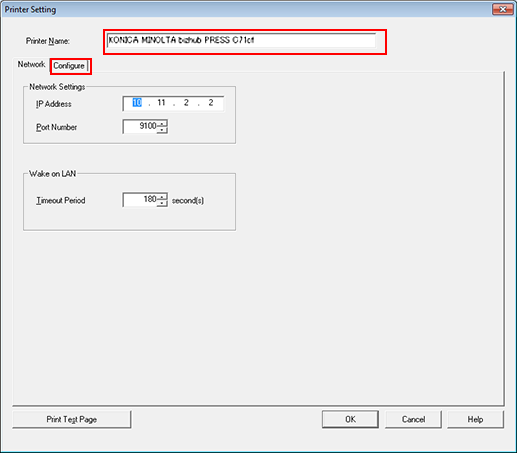
Wyświetlone zostaną informacje o urządzeniu, takie jak jego opcje.
Kliknąć [Acquire Device Information]. Sprawdzić zawartość pola [Device Options] i kliknąć [OK].
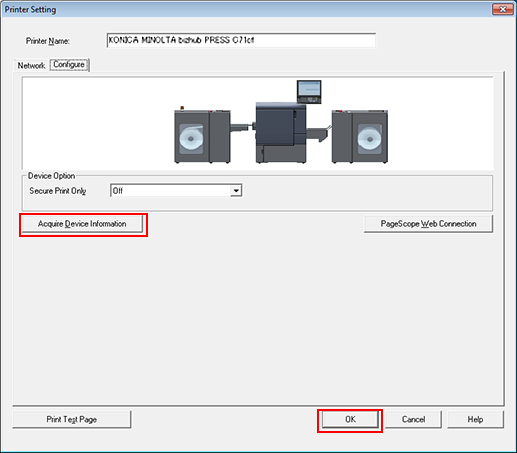
Sprawdzić, czy drukarka (niniejsze urządzenie) została dodana.